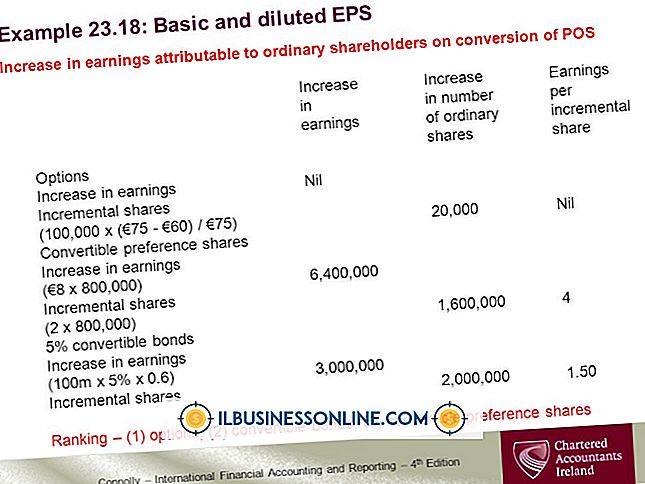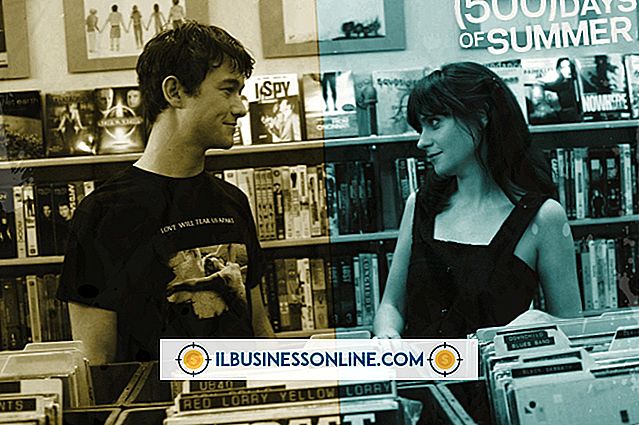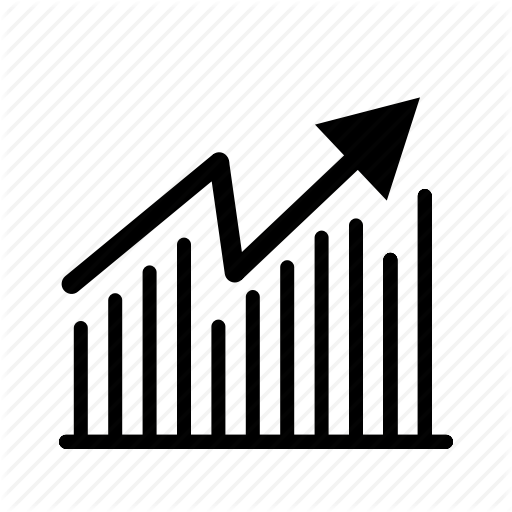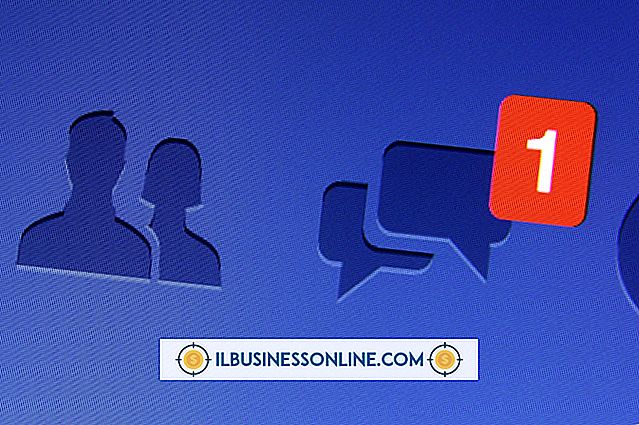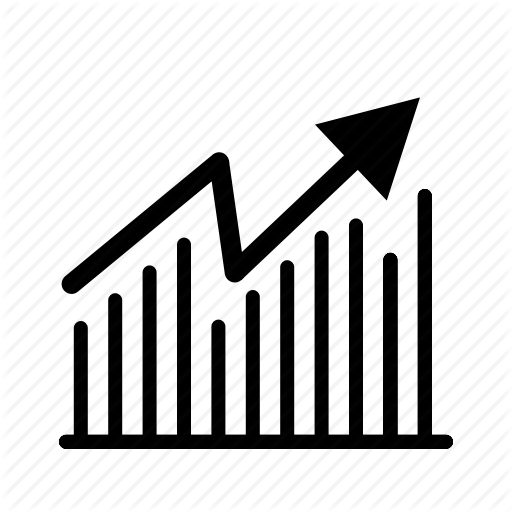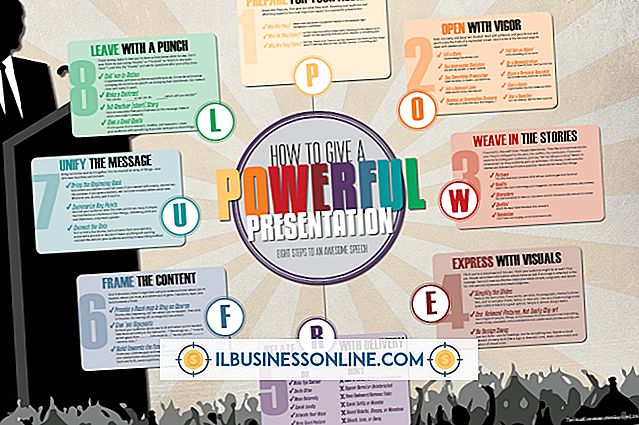कॉल करने के लिए बॉन्ड की यील्ड की गणना करने के लिए एक्सेल का उपयोग कैसे करें

बांड निवेश वाहन हैं जो परिपक्वता तक नियमित कूपन भुगतान करते हैं, जिस समय बांड के अंकित मूल्य का भुगतान किया जाता है। यदि कोई बॉन्ड कॉल करने योग्य है, तो बॉन्ड जारीकर्ता बॉन्ड के अनुबंध को जल्दी समाप्त कर सकता है, आमतौर पर बॉन्ड के अंकित मूल्य पर प्रतिशत में वृद्धि के लिए। वार्षिक विकल्प का एहसास तब होता है जब कॉल विकल्प का प्रयोग किया जाता है जिसे कॉल करने के लिए उपज कहा जाता है। YTC को हाथ से गणना करना मुश्किल है, क्योंकि गणना के लिए सटीक आंकड़ा इंगित करने के लिए परीक्षण और त्रुटि की आवश्यकता होती है। हालाँकि, Microsoft Excel का RATE फ़ंक्शन एक पुनरावृत्ति गणना करता है जो सापेक्ष सहजता के साथ YTC का अनुमान लगाता है।
1।
A7 के माध्यम से कोशिकाओं में "अंकित मूल्य, " "खरीद मूल्य, " "वार्षिक कूपन दर, " "अवधि प्रति वर्ष, " "वर्ष से कॉल, " "कॉल प्रीमियम" और "YTC" टाइप करें।
2।
क्रमशः बॉन्ड बी 1 और बी 2 में बॉन्ड के अंकित मूल्य और मूल खरीद मूल्य दर्ज करें। अंकित मूल्य बांड पर मुद्रित मूल्य है, जो परिपक्वता पर भुगतान की गई राशि भी है। उदाहरण के लिए, यदि आपने $ 980 के लिए $ 1, 000 का बॉन्ड खरीदा है, तो सेल बी 1 में "$ 1, 000" और सेल बी 2 में "$ 980" दर्ज करें।
3।
प्रतिशत के रूप में व्यक्त सेल B3 में वार्षिक कूपन दर इनपुट करें। यदि कूपन दर 5 प्रतिशत थी, तो सेल बी 3 में "5%" टाइप करें।
4।
सेल B4 में प्रति वर्ष कूपन भुगतान अवधि की संख्या दर्ज करें। यदि उदाहरण बॉन्ड को त्रैमासिक भुगतान किया जाता है, तो सेल बी 4 में "4" दर्ज करें।
5।
सेल B5 में कॉल विकल्प का प्रयोग करने से पहले वर्षों की संख्या टाइप करें। यदि कोई कंपनी तीन साल बाद अपने कॉल विकल्प का उपयोग करती है, तो सेल बी 5 में "3" दर्ज करें।
6।
सेल B6 में प्रतिशत के रूप में कॉल प्रीमियम का इनपुट करें। कॉल प्रीमियम बॉन्ड के अंकित मूल्य पर प्रतिशत वृद्धि है जो जारीकर्ता कंपनी द्वारा उनके कॉल विकल्प का उपयोग करने के लिए भुगतान किया जाता है। उदाहरण जारी रखते हुए, यदि कॉल प्रीमियम 10 प्रतिशत था, सेल B6 में "10%" दर्ज करें।
7।
YTC की गणना करने के लिए सेल B7 में उद्धरण के बिना सूत्र "= RATE (B5 B4, B3 / B4 B1, -B2, B1 (1 + B6)) B4" दर्ज करें। पूर्व उदाहरण में, YTC 8.72 प्रतिशत है।
टिप्स
- पंक्ति शीर्षकों की चौड़ाई को समायोजित करने के लिए स्तंभ A का स्वचालित रूप से आकार बदलने के लिए स्तंभ शीर्ष A और B के बीच की खड़ी रेखा पर डबल-क्लिक करें।
- यदि YTC मान को संपूर्ण-संख्या प्रतिशत के रूप में प्रदर्शित किया जाता है, तो सेल B7 पर राइट-क्लिक करें, "फ़ॉर्मेट" चुनें और उन दशमलव स्थानों की संख्या चुनें, जिन्हें आप YTC के लिए उपयोग करना चाहते हैं।